CAD制作立体小鸟的方法
返回CAD制作立体小鸟的方法
CAD软件可以制作很多图形,除了普通的三角形正方形之外,我们还可以利用cad制作一只立体小鸟,接下来跟着小编,小编带你一起制作!
第一步:我们先画两条样线描绘出小鸟的大致轮廓。
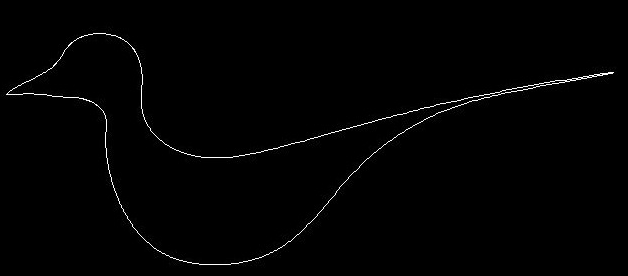
第二步:用画线的方式来确定截面分段数。
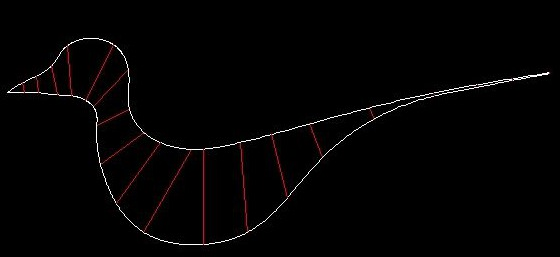
第三步:如图所示,用点、圆、椭圆、倒角矩形图形创建放样所需要的截面。
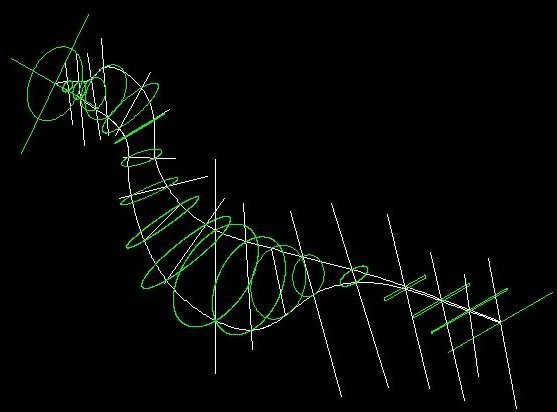
第四步:选择第一步中绘制的小鸟轮廓为导向线进行放样,截面依次选取上一步的点、圆、椭圆和矩形。
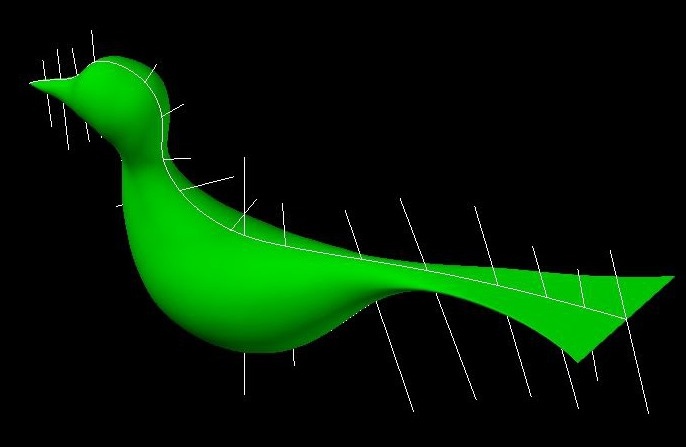
第五步:我们接着打开二维线框模式,在俯视图中画一个闭合的样条线,将其拉伸成实体,与小鸟尾部相交;并实行布尔运算删除上一步的白色实体,这样就完成小鸟的尾部形状绘制啦。
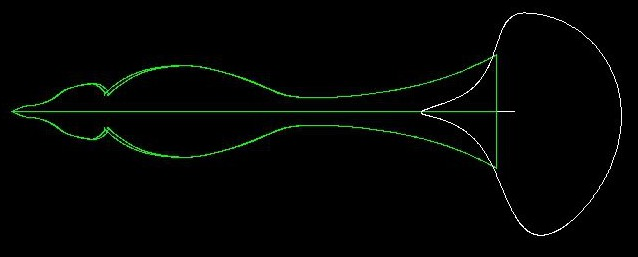
第八步:我们接下来就可以绘制小鸟脚的轮廓线,重复上面的操作(画线确定截面、放样),合并实体半倒角。
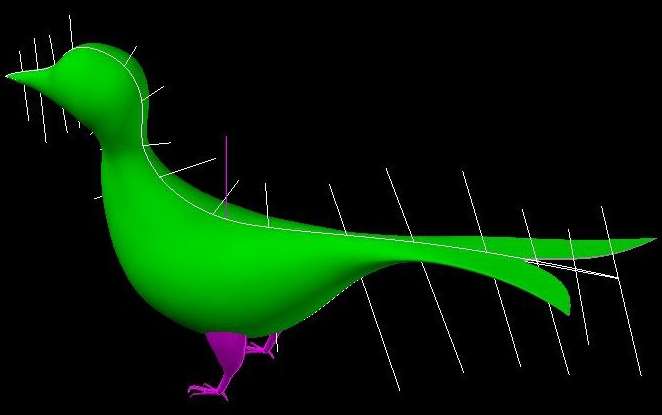
第九步:绘制两个同心球体抽壳并执行差集命令,我们得到小鸟的眼睛,画一平面拉伸差集得到嘴巴,并用圆柱执行差集得到小鸟的鼻孔。

第十步:在俯视图中利用样条线绘制出翅膀的形状并进行分段,创建放样截面,得到翅膀的形状,如下所示。
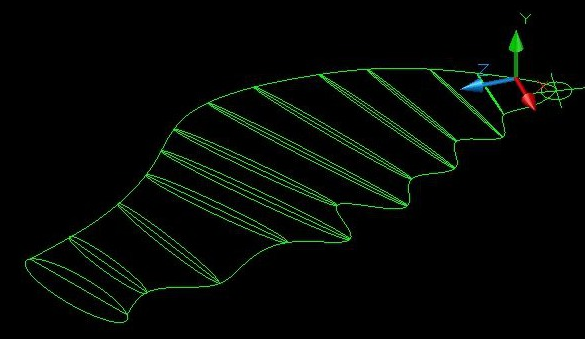
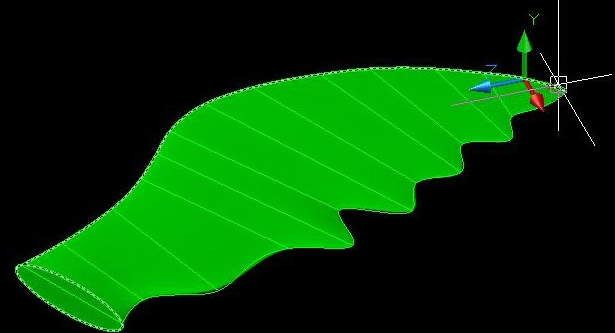
第十一步:然后移动翅膀到合适的位置并执行镜像,合并实体,建模就完成了。可以再进行渲染给小鸟涂上喜欢的颜色。
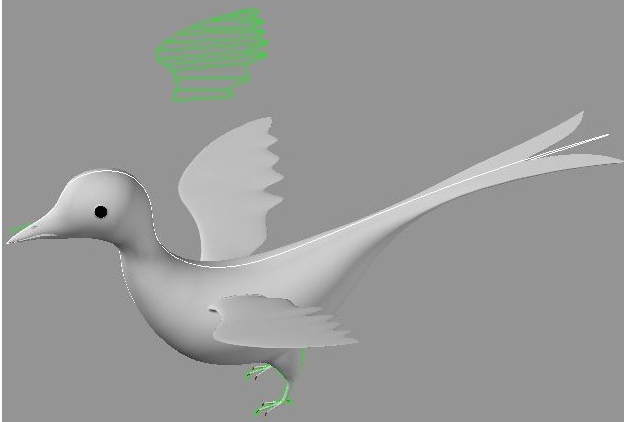
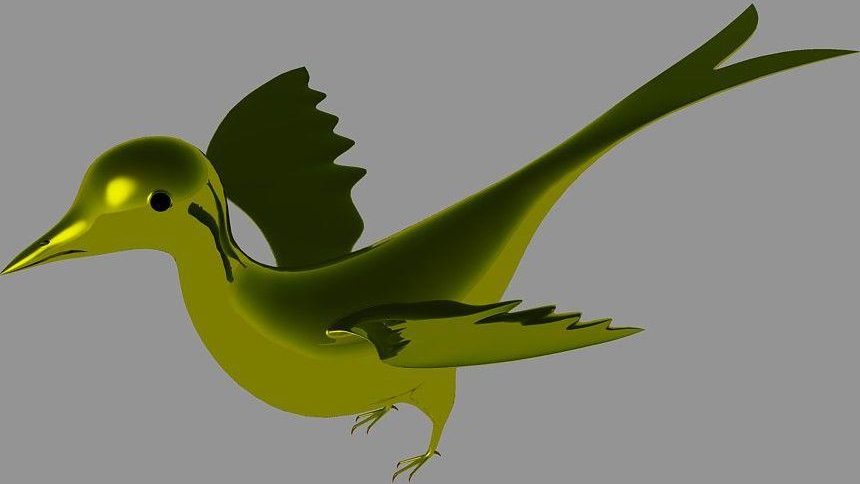
希望这篇文章能够帮助大家,cad软件还能绘制更多图形,跟着小编,小编带你一起了解,感谢大家的阅读!
推荐阅读:CAD
推荐阅读:CAD如何使用参照缩放



























